pentru a insera un simbol de bifă în Excel, pur și simplu apăsați SHIFT + P și utilizați fontul Wingdings 2. De asemenea, puteți introduce o casetă de selectare în Excel.
1. Selectați celula A1 și apăsați SHIFT + P pentru a insera un capital P.

2. În fila Acasă, în grupul Font, Selectați fontul Wingdings 2. Pentru a insera un marcaj fantezist, schimbați culoarea fontului în verde, schimbați dimensiunea fontului la 12 și aplicați formatarea cu caractere aldine.
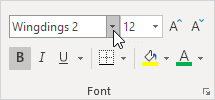
3., În fila Acasă, în grupul Aliniere, utilizați butoanele aliniere pentru a centra marcajul orizontal și vertical.
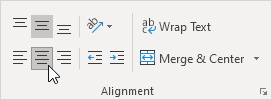
rezultat. Un marcaj în Excel.

4. Pentru a insera un X roșu fantezist, apăsați SHIFT + o pentru a insera un capital O și schimbați culoarea fontului în roșu.

5. Acum Puteți crea o listă frumoasă de activități care utilizează marcaje de verificare. Utilizați CTRL + C și CTRL + v pentru a copia / lipi un marcaj de selectare sau X roșu.,

în loc să executați pașii 1 și 2, puteți utiliza, de asemenea, fila Insert pentru a insera un simbol al marcajului. Aici puteți găsi și alte simboluri.
6. În fila Inserare, în grupul simboluri, faceți clic pe simbol.
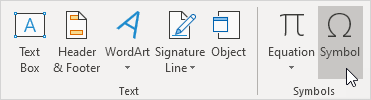
7. Selectați Wingdings 2 din lista derulantă, selectați o marcă de selectare și faceți clic pe Insert.

Notă: Puteți introduce, de asemenea, un simbol al marcajului de selectare cu o casetă în jurul acestuia (a se vedea imaginea de mai sus)., După introducerea unui marcaj, puteți utiliza simbolurile utilizate recent pentru a introduce rapid un alt marcaj.